이 포스팅은 쿠팡 파트너스 활동의 일환으로 수수료를 지급받을 수 있습니다.
✅ 포토샵 설치의 모든 과정을 쉽게 알아보세요.
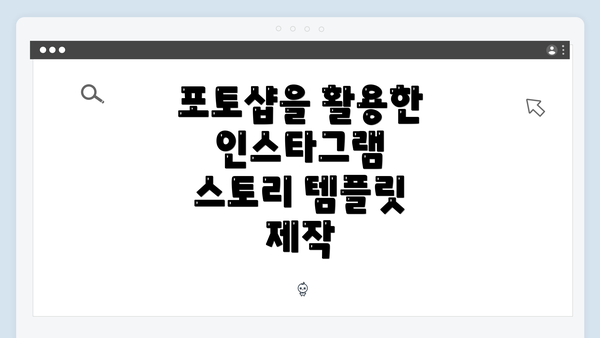
포토샵을 활용한 인스타그램 스토리 템플릿 제작
인스타그램 스토리는 현재 많은 사용자들에게 가장 인기 있는 소셜 미디어 기능 중 하나로 자리 잡았습니다. 사용자의 다양한 개성과 메시지를 표현할 수 있는 공간으로, 많은 브랜드와 개인이 효과적으로 메시지를 전달하는 데 사용하고 있습니다. 포토샵을 통해 나만의 독창적인 인스타그램 스토리 템플릿을 제작하는 과정은 창의성 발휘는 물론, 전문적인 디자인 감각을 키울 수 있는 훌륭한 방법입니다. 이번 글에서는 포토샵을 활용해 인스타그램 스토리 템플릿을 만드는 방법을 단계별로 자세히 알아보겠습니다.
포토샵의 기본 설정 및 새 파일 만들기
포토샵으로 멋진 인스타그램 스토리 템플릿을 만들기 위해서는 먼저 포토샵의 기본 설정과 새 파일 생성 방법을 이해하는 것이 매우 중요해요. 좋은 디자인의 시작은 적절한 크기와 해상도로 설정된 파일에서부터 시작되니까요. 이번 섹션에서는 포토샵을 실행한 후, 어떤 설정을 해야 하는지 상세히 설명드릴게요.
1. 포토샵 실행하기
먼저 포토샵을 실행해 주시고요. 초기 화면이 보이게 되면, 새 작업을 시작할 수 있는 여러 옵션이 나타납니다. 여기에서 ‘새 파일’ 옵션을 선택해 주세요.
2. 새 파일 설정하기
‘새 파일’ 대화상자가 열리면, 다음과 같은 설정을 해주셔야 해요.
- 폭: 1080 픽셀
- 높이: 1920 픽셀
- 해상도: 72 dpi 또는 300 dpi (인스타그램 스토리의 경우 72 dpi로 충분해요.)
- 단위: 픽셀
- 색상 모드: RGB 컬러
위의 설정은 인스타그램 스토리의 최적 크기와 관련된 기준이에요. 인스타그램의 가이드라인에 따라 스토리 이미지는 반드시 9:16 비율로 설정되어야 해요.
3. 배경 색상 및 내용 설정
데이터가 모두 입력되면, 추가로 배경 색상이나 내용이 필요하다면 ‘배경 내용’ 옵션에서 ‘흰색’을 선택하거나 원하는 색상을 선택해보세요. 이 옵션은 디자인 작업의 시작 단계에서 중요하답니다. 디자인의 느낌을 좌우할 수 있으니까요. 예를 들어, 차분한 느낌을 원하면 파스텔 계열의 색상을, 활기찬 느낌을 원하면 선명한 색상을 선택하는 것이 좋겠죠.
4. 새 파일 확인
모든 설정이 완료되면, ‘만들기’ 버튼을 클릭해 주세요. 그러면 새로운 프로젝트 파일이 생성됩니다. 이 파일이 당신의 인스타그램 스토리 템플릿이 될 거예요!
이제 포토샵의 기본 설정 방법과 새 파일 만들기를 제대로 이해하셨죠? 이후에는 배경 디자인, 텍스트, 그래픽 요소 추가 등 다양한 방법을 통해 여러분의 창의력을 발휘하는 데 집중할 수 있습니다.
5. 정리
- 포토샵을 열고 ‘새 파일’을 선택하세요.
- 적절한 크기와 해상도로 설정하세요. (1080×1920 픽셀, 72 dpi)
- 파일 작업을 시작하기 위한 배경 색상을 선택하세요.
이렇게 준비된 파일은 잘 디자인된 인스타그램 스토리의 기반이 될 거예요. 다음 단계로 넘어가 보도록 할까요?
✅ 포토샵 무료 다운로드 방법을 지금 바로 알아보세요!
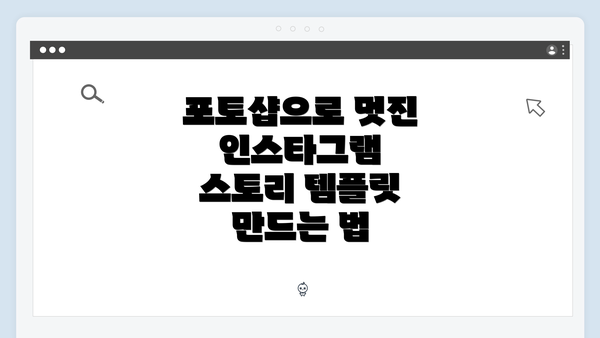
포토샵으로 멋진 인스타그램 스토리 템플릿 만드는 법
배경 디자인 선택하기
배경 디자인은 인스타그램 스토리의 전체적인 느낌을 좌우하는 중요한 요소예요. 다양한 스타일과 테마가 있기에 여러분의 스토리에 어울리는 배경을 신중하게 선택해야 해요. 여기서는 배경 디자인을 선택할 때 고려할 점과 다양한 옵션을 설명할게요.
| 고려 사항 | 설명 |
|---|---|
| 색상 조합 | 배경 색상은 브랜드와 메시지를 반영해야 해요. 톤온톤 색상이나 보색 조합을 활용해보세요. |
| 텍스처 및 패턴 | 단순한 색상보다 텍스처나 패턴을 활용해 깊이를 추가할 수 있어요. 예를 들어, 나무, 대리석, 또는 수채화 배경이 있답니다. |
| 이미지 활용 | 고화질 이미지를 배경으로 사용할 수 있어요. 여러분이 촬영한 사진을 활용하면 개성이 갈라지죠. |
| 투명도 조절 | 배경의 투명도를 조절하면 텍스트와 그래픽 요소가 더 잘 보이게 할 수 있어요. 너무 강한 배경은 정보 전달을 방해할 수 있어요. |
| 브랜드 색상 | 여러분의 브랜드 색상을 배경으로 사용하면 정체성을 강화할 수 있어요. 일관된 색상 사용은 시각적으로 매력적인 결과를 만들어줄 거예요. |
배경 디자인 생성 팁
- 템플릿 활용: 포토샵에서 제공하는 여러 배경 템플릿을 활용해 시도해보세요. 빠르고 쉽게 시작할 수 있어요.
- 영감을 주는 웹사이트: Behance, Pinterest, Instagram 같은 웹사이트에서 다양한 디자인 영감을 받아보세요.
- 계절 및 이벤트 활용: 계절에 맞는 테마 나 특별 이벤트에 따라 색상과 디자인을 변경해보는 것도 좋은 방법이에요.
주의할 점
- 복잡한 배경 피하기: 너무 복잡한 배경은 메시지를 방해할 위험이 있어요. 간결하게 유지해주세요.
- 안정성 유지: 배경이 너무 강렬하거나 화려하면 주요 메시지가 희생될 수 있어요. 적절한 밸런스를 찾는 것이 중요해요.
배경 디자인 선택은 스토리의 성공을 좌우하는 매우 중요한 단계예요. 적절한 배경을 통해 메시지를 효과적으로 전달할 수 있답니다!
텍스트와 그래픽 요소 추가하기
포토샵에서 인스타그램 스토리 템플릿을 디자인할 때 텍스트와 그래픽 요소는 굉장히 중요한 역할을 해요. 잘 구성된 요소들이 시각적으로 더 매력적이고, 메시지를 효과적으로 전달하는 데 도움을 준답니다. 이번 섹션에서는 텍스트와 그래픽 요소를 추가하는 방법을 단계별로 설명할게요.
1. 텍스트 추가하기
-
텍스트 도구 선택하기
포토샵의 좌측 도구 바에서 ‘T’ 아이콘을 클릭해 텍스트 도구를 선택해요. -
문구 결정하기
스토리에 넣고 싶은 문구를 미리 정리해보세요. 예를 들어, 이벤트 홍보, 일상 공유, 인용구 등 다양한 방식으로 활용할 수 있어요. -
폰트 스타일 및 크기 조정하기
텍스트를 입력한 후, 상단 메뉴 바에서 ‘문자’ 패널을 열어 다양한 폰트 스타일과 크기를 선택할 수 있어요. 선택한 폰트는 스토리의 분위기를 좌우하니 신중하게 골라주세요. -
색상과 정렬 설정하기
텍스트 색상도 매력적인 요소인데요. 배경과 대비되는 색상을 선택하거나, 브랜딩 색상을 활용해 보세요. 또, 텍스트 정렬을 통해 위치를 조정할 수 있으니 필요에 따라 조정해주세요.
2. 그래픽 요소 추가하기
-
이미지 레이어 추가하기
포토샵의 ‘파일’ 메뉴에서 ‘열기’를 선택해 사용하고 싶은 이미지를 불러오기 해요. 불러온 이미지는 드래그하여 원하는 위치에 배치할 수 있어요. -
아이콘 및 일러스트 활용하기
다양한 그래픽 요소를 사용하면 템플릿이 더 풍부해져요. 무료 일러스트 사이트에서 다운로드한 아이콘이나 일러스트를 추가해 보세요. 레이어를 활용해 배치하면 균형을 유지할 수 있어요. -
효과 적용하기
그래픽 요소에 그림자, 윤곽선, 또는 텍스처 효과 등을 추가하면 좀 더 입체감이 생겨요. ‘레이어 스타일’ 메뉴에서 다양한 효과를 실험해보세요.
3. 최종 조정 및 확인
-
정렬 점검하기
모든 텍스트와 그래픽이 잘 정렬되었는지 확인하세요. ‘정렬’ 도구를 사용하면 쉽게 맞출 수 있어요. -
시각적 일관성 확인하기
전체적인 색상 조합과 스타일이 일관성 있는지 점검해 보세요. 통일감이 있는 디자인이 더 전문적으로 보여요. -
미리보기 확인하기
작업 후에는 전체 템플릿을 미리 보기 해보세요. 화면에서 어떻게 보일지 체크하고, 필요한 부분을 수정할 수 있어요.
이렇게 텍스트와 그래픽 요소를 추가하는 과정을 통해 더욱 매력적이고 개인화된 인스타그램 스토리 템플릿을 완성할 수 있어요. 진정한 창의력은 작은 디테일에서 나오는 법이랍니다.
최종 검토 및 저장 옵션
인스타그램 스토리 템플릿을 만들었다면, 마지막 단계는 검토와 저장입니다. 이 과정은 매우 중요해요. 왜냐하면 잘못된 부분이 있을 경우, 최종 결과물에 영향을 미칠 수 있으니까요. 그렇다면 어떤 점들을 조심해야 할까요? 자세히 알아봅시다.
1. 디자인 검토
- 시각적 요소 확인하기: 배경 색상, 텍스트 색상, 그래픽 요소가 조화롭게 어우러지고 있는지 확인해요. 특히, 텍스트가 눈에 잘 띄는지 확인하는 것이 중요해요.
- 일관성 유지하기: 각 요소들이 서로 잘 어울려야 해요. 같은 색조나 폰트를 사용하는 것처럼, 일관된 스타일을 유지하는 것이 최상이에요.
- 정렬 및 배치: 템플릿의 요소들이 균형 있게 배치되어 있는지 점검해야 해요. 수직 및 수평 정렬을 점검해보세요.
2. 최종 수정
- 오타 및 문법 체크: 텍스트의 오타나 문법 오류를 반드시 확인해요. 특히 브랜드명이 틀리거나 중요한 정보가 잘못 표기되어 있지 않은지 확인하는 것이 필요해요.
- 크기 및 해상도 조정: 인스타그램 스토리는 1080×1920 픽셀에 최적화되어 있어요. 필요한 경우 이미지의 크기와 해상도를 확인하고 조정해야 해요.
3. 저장 옵션
인스타그램에 업로드하기 위해서는 올바른 파일 형식으로 저장하는 것이 중요해요! 아래의 방법을 참고해보세요:
- 파일 형식: JPEG, PNG, 또는 GIF 중에서 선택할 수 있어요. 일반적으로 JPEG가 사용되지만, 투명 배경이 필요할 경우 PNG를 선택하세요.
- 품질 설정: 저장할 때 품질을 80% 이상으로 설정하는 것이 좋아요. 너무 낮은 품질로 저장하면 이미지가 흐릿해질 수 있어요.
- 파일명 설정: 저장할 때 의미 있는 파일명으로 정리하면 좋아요. 예를 들어, “인스타그램스토리템플릿_이벤트”와 같이요.
4. 템플릿 활용하기
저장한 템플릿을 어떻게 활용할 수 있을까요? 다양한 아이디어가 있어요!
- 다양한 콘텐츠 생성: 같은 템플릿을 바탕으로 다른 내용을 추가해 새로운 스토리를 만들 수 있어요.
- 브랜딩: 템플릿을 활용해 브랜드의 색상과 디자인을 일관되게 유지하며 업체의 아이덴티티를 강화하세요.
- 친구 및 팀과 공유: 템플릿을 만든 후에는 친구나 동료와 공유하면 서로 다른 디자인 아이디어를 나눌 수 있어요.
최종적으로, 템플릿을 검토하고 정확히 저장한 후에는 원하는 대로 활용할 수 있어요. 모든 단계에서 충분한 검토가 여러분의 스토리를 한층 더 특별하게 만들어 줄 거예요.
지금까지 준비한 내용! 이제 여러분의 스타일에 맞는 멋진 인스타그램 스토리 템플릿을 만들어보세요.
결론적으로, 템플릿의 마지막 검토 및 저장 과정은 완벽한 결과물을 만들어주는 필수적인 단계입니다.
창의력을 더하고 템플릿 활용 방안 소개
포토샵을 이용해 만들었던 인스타그램 스토리 템플릿은 그저 한 번 만들고 끝나는 것이 아니에요. 여기서 창의력을 더하는 다양한 방법과 이 템플릿을 어떻게 활용할 수 있는지를 알아볼게요.
1. 다양한 스타일로 변형하기
템플릿을 기본으로 하여 여러 스타일로 변형해보세요. 예를 들어:
– 컬러 조합 변경: 다른 색상을 적용해보거나, 시즌에 맞는 팔레트를 사용해 보세요. 화사한 봄 컬러나 깊은 가을 색상을 활용해보세요.
– 폰트 변경: 텍스트의 분위기가 다르게 느껴지기 때문에 다양한 폰트를 활용해보세요. 캐주얼한 느낌을 원한다면 손글씨 스타일의 폰트를, 세련된 느낌을 원한다면 산세리프 폰트를 사용해 보세요.
2. 개인적인 터치 추가하기
- 사진 사용: 자신의 사진이나 친구들과의 추억을 담은 이미지를 넣어보세요. 개인적인 감정을 더할 수 있어요.
- 일러스트나 아이콘 추가: 자신만의 느낌을 살리기 위해 직접 만든 일러스트나 무료 아이콘 사이트에서 받은 아이콘을 추가해보세요.
3. 인터랙티브 요소 도입하기
- 퀴즈, 투표 기능: 스토리가 단순한 포스팅을 넘어서 관객과의 소통을 원한다면, 퀴즈나 투표 기능을 추가하는 것도 좋은 방법이에요.
- 링크 추가: 웹사이트나 다른 소셜미디어 링크를 활용해 관객이 쉽게 접근할 수 있도록 하는 것도 좋은 전략이에요.
4. 맞춤형 템플릿 배포
- 소셜미디어에서 공유하기: 내가 만든 템플릿을 소셜미디어 플랫폼에 공유하여 친구들과 나눌 수 있어요. 다양한 피드백을 받을 수 있습니다.
- 브랜드 홍보: 내 브랜드를 가지고 있다면, 템플릿을 브랜드 색상과 로고에 맞추어 맞춤 제작해 고객과의 소통 채널로 사용해보세요.
5. 반복 활용과 업데이트
- 스케줄 정해서 연속적 사용: 정기적으로 템플릿을 사용하여 팔로워에게 일관성 있는 브랜드 메시지를 전할 수 있어요. 매주 혹은 매월 정해진 날에 새로운 내용을 업데이트하는 것도 좋죠.
- 내부자 퀴즈 개최: 팔로워들에게 템플릿 제작 과정을 보여주며 퀴즈를 실시하면 참여를 유도하고 흥미를 더할 수 있어요.
결론
이렇게 다양한 방법들을 통해 인스타그램 스토리 템플릿을 더욱 창의적으로 활용할 수 있어요. 기본 템플릿을 가지고 한 단계 더 나아가 본인의 아이디어와 감성을 담아보세요. 이제는 단순히 예쁜 게시물이 아닌, 팔로워와 소통하고 브랜드를 알릴 수 있는 강력한 도구로 만들어 보세요. 포토샵을 이용해 나만의 특별한 템플릿을 제작해보세요. 시작하는 것이 중요하니까요!
자주 묻는 질문 Q&A
Q1: 포토샵에서 인스타그램 스토리 템플릿을 만들기 위한 기본 설정은 무엇인가요?
A1: 포토샵에서 1080 픽셀 폭, 1920 픽셀 높이의 새 파일을 만들고 해상도를 72 dpi로 설정하세요. 색상 모드는 RGB 컬러로 설정합니다.
Q2: 배경 디자인 선택 시 어떤 요소를 고려해야 하나요?
A2: 배경 디자인은 색상 조합, 텍스처 및 패턴, 이미지 활용, 투명도 조절, 브랜드 색상을 고려하여 선택해야 합니다.
Q3: 최종 검토 및 저장 과정에서 유의해야 할 점은 무엇인가요?
A3: 디자인 검토 시 시각적 요소의 조화와 일관성을 확인하고, 텍스트의 오타 및 문법을 체크하며, 필요한 해상도를 조정한 후 JPEG 또는 PNG 형식으로 저장해야 합니다.
이 콘텐츠는 저작권법의 보호를 받는 바, 무단 전재, 복사, 배포 등을 금합니다.